OPPO K10 Active Editionに写真の透かしを追加する方法
著者:DXW
時間:2024-06-24 20:59
今日は、写真に透かしを追加する、OPPO K10 Active Edition 携帯電話の画像盗難防止ツールについて学びます。画像の盗難を防ぐ機能自体には高度な技術は必要なく、透かしを追加するだけで機能します。写真に透かしを追加する方法はまさにこれです。試してみるとわかります。

OPPO K10 Active Edition に写真の透かしを追加するにはどうすればよいですか?
OPPO K10 Vibrant Edition に写真のウォーターマークを追加するチュートリアル
1. デスクトップの「カメラ」アイコンを開きます。
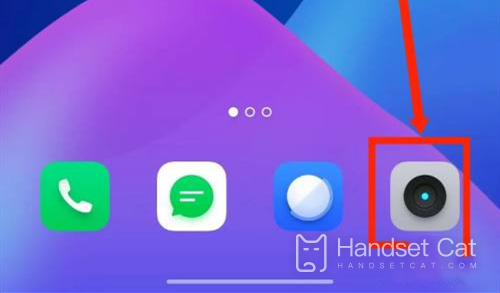
2. 右上隅にある設定アイコンをクリックします。
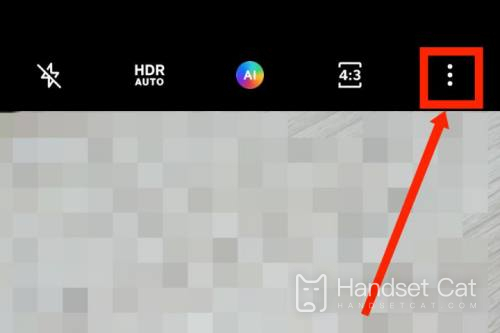
3. ウォーターマークを選択してオンにします。
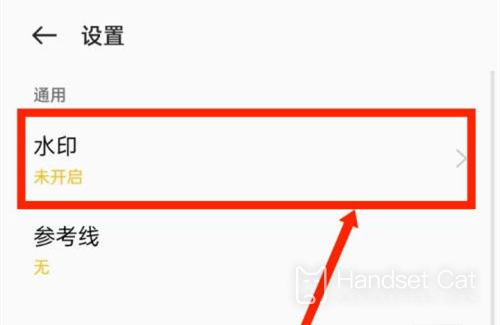
OPPO K10 Active Edition 携帯電話で写真にウォーターマークを追加するには、まずカメラを開き、カメラ設定を選択して、ウォーターマークをオンにすることを選択します。撮影した写真について質問やその他知りたい内容があれば、サイトで見つけることができます。













